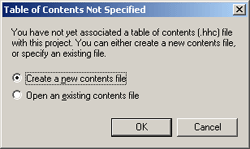Hướng dẫn làm ebooks chm/Mục lục - contents
1. Mục đích
Mục lục của ebook tương tự như mục lục của sách thông thường, nhưng mục lục của ebook có tính trực quan, khi bạn muốn tham khảo thông tin liên quan đến mục nào đó chỉ cần kích vào mục lục sẽ hiện ra ngay trong phần bên phải của cửa sổ.
Mục lục của file.chm thể hiện dưới dạng cây, bạn có thể thêm bớt, xóa, sửa, thay đổi vị trí, thứ tự, cấp bậc của chúng tùy theo ý thích của mình để đảm bảo tính hợp lý cho tài liệu của bạn.
2. Thực hiện
Để tạo mục lục cho tài liệu, bạn kích vào thẻ Contents, trong hộp thoại xuất hiện tiếp đó chọn Create a new contents file nếu bạn chưa có file chứa các mục lục, chọn Open an existing contents file để mở file chứa mục lục có sẵn. Nhấn OK, nhập tên của file chứa mục lục. Lưu ý: Tất cả các file để tạo.chm nên đặt tên là tiếng Việt không dấu, ngắn gọn, gợi nhớ với bạn để phòng khi bạn muốn tái sử dụng để nâng cấp, thay đổi nội dung tài liệu được dễ dàng.
3. Các chức năng của thẻ Contents
Trong thẻ contents có các nút chức năng giúp bạn tạo mới, xóa, sửa các mục lục của mình.
Tác phẩm, tác giả, nguồn
- Hướng dẫn làm ebooks .chm. Phiên bản 3.0-2008
- Tác giả: Trần Quang Hải
- www.chmmaster.edu.vn